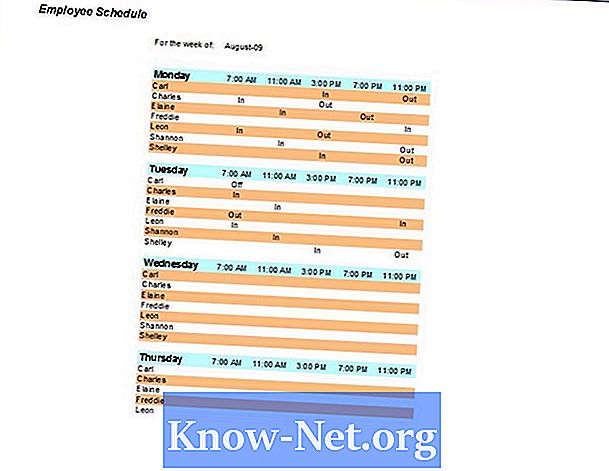
Indhold
At skabe en tidslinje for medarbejdere er et vigtigt skridt i etableringen og opretholdelsen af et effektivt arbejdsmiljø. Når der laves en medarbejderplan, er det vigtigt at sikre, at alle ændringer har tilstrækkelig dækning, at hver medarbejder arbejder i passende antal timer, og også at medarbejderne får tilstrækkelig ledig tid. Brug Microsoft Excel til at indstille en medarbejderplan, der er både effektiv og nem at bruge.
retninger
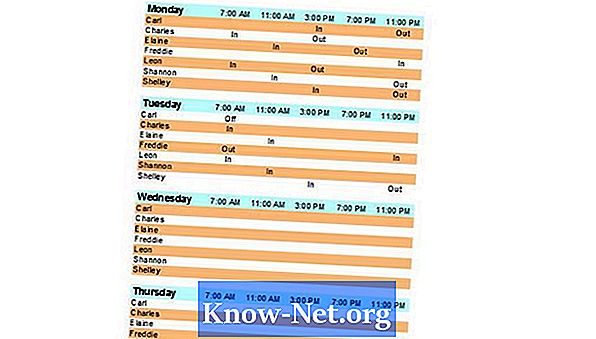
-
Åbn et tomt Excel-regneark. Gå til fanen "Insert" i Excel 2007 eller "View" menuen i Excel 2003 eller tidligere versioner og vælg "Header and Footer". Vælg "Custom Header" og indtast "Employee Schedule".
-
Gå til fanen "Sidelayout" i Excel 2007 og klik på "Orientering". Vælg "Landskab" i Excel 2003 eller tidligere, gå til menuen "Fil" og vælg "Sideopsætning". Indtast "I ugen:" i celle "A1". Vælg "A4" celle.
-
Indstil cellen ved at ændre skrifttypestørrelsen til "12" og vælg "Fed" fra fanen "Hjem" i Excel 2007 eller fanen "Formatering" i Excel 2003 eller tidligere. Indtast den første dag i den programmerede arbejdsuge for medarbejderne.
-
Vælg "B4" celle. Indtast den første planlagte tid for medarbejderne til at begynde at arbejde. Indtast flere gange i de resterende celler i "Linje 4". De kan tilsættes en time og en halv eller en time. Indtast skift skift gange.
-
Vælg "A5" celle. Indtast den første medarbejders navn i alfabetisk rækkefølge. I "A6" celle indtastes den næste medarbejder i alfabetisk rækkefølge, og fortsæt, indtil alle medarbejdere er på skemaet.
-
Spring en linje over og gentag trin 3 til 5 med arbejdsdagens anden dag. Gentag dette med de resterende dage af arbejdsdagen.Tilføj farver til celler, der indeholder dage, tider og medarbejdernavne ved at bruge knappen "Fyld farve" i "Skriftgruppe i Excel 2007 eller på værktøjslinjen" Formatering "i Excel 2003 eller tidligere.
-
Gem medarbejderplanen som en Excel-skabelon. Klik på "Office Button" i Excel 2007 eller i menuen "File 2003 eller earlier" og vælg "Save As." Indtast "Employee Schedule" i "Filename" feltet Vælg "Excel Template (* .xltx)" i feltet "Type" i Excel 2007 eller "Skabelon" i Excel 2003 eller tidligere og klik på "Gem". Dette giver dig mulighed for at genbruge tidsplanen uden at skulle konfigurere den igen.
Hvad du har brug for
- Microsoft Excel 2000 - 2007


